在iMindMap里我们制作思维导图时会遇到一些问题,要对某些分支进行操作的话一般都是直接点击选中。但如果需要的分支较多一个个点击未免太过麻烦。为了省时省力,软件设计了一键选中功能,接下来就由小编给大家讲解一下怎么快速选中分支吧!
具体操作如下:
一、首先打开软件,创建或导入一张思维导图,在【编辑菜单】找到【选择】按钮

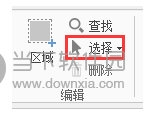
二、将【选择】展开会看到三个选项【全选】、【反选】、【选择下级】,点击【全选】会发现整张图都被选中,可以看到各个分支上的节点。此时点击【反选】,整个导图都变为未选中状态。

三、点击【选择下级分支】会发现除主题外所有从它出发的分支都被选中,如果用户在这之前选择的是子分支,那点击该按钮会选中从子分支衍生的所有分支

以上就是iMindMap里快速选择分支的方法,利整个方法用户就内快速对分支进行操作省下很多时间,希望这个教程能帮到大家。














